인디자인으로 다양한 초창장을 만들수 있는데, 그중 가로로 되어 있는 초대장을 만드는 TIP을 공유드려요

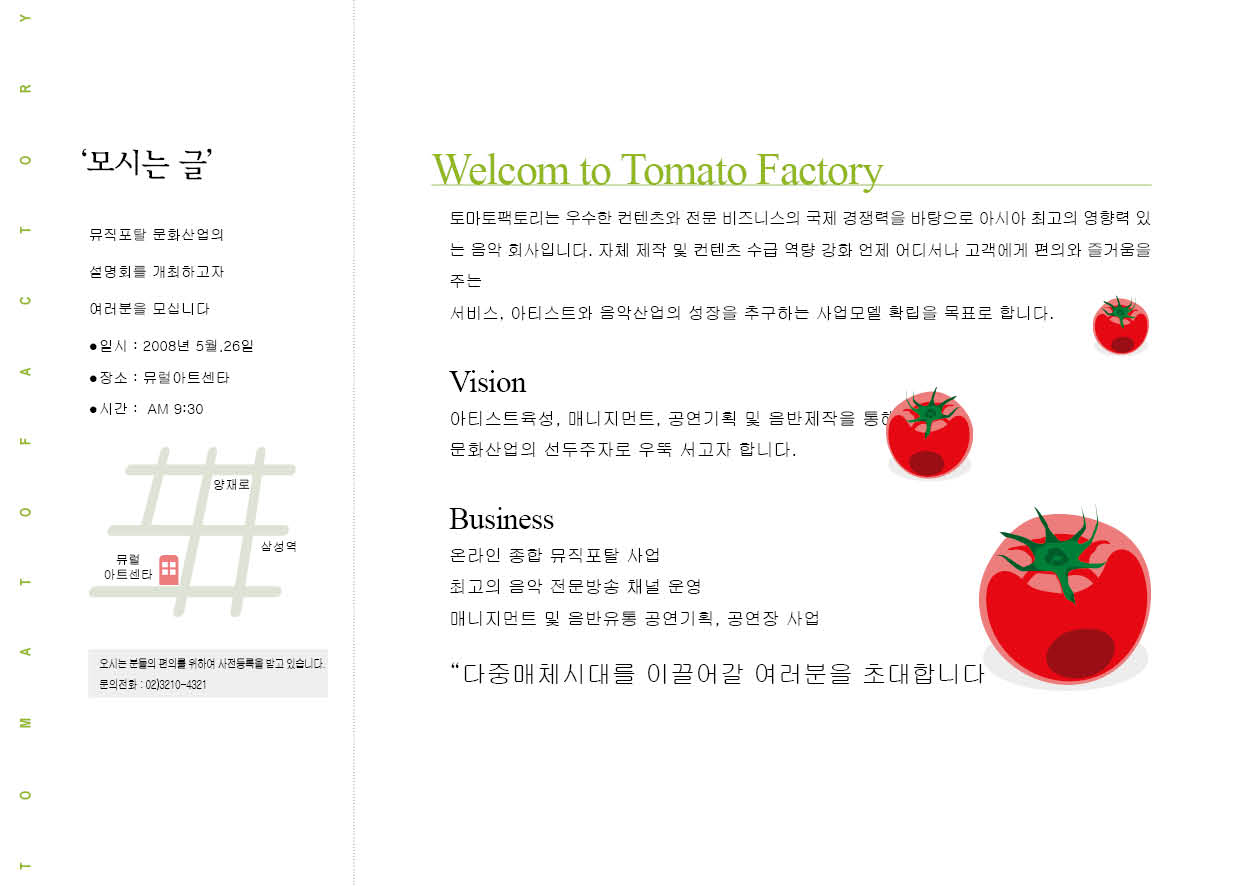
[안내선 만들기]
-작업화면 내의 눈금자를 클릭하여 드래그 하면 안내선을 만들수 있다.
-생성된 안내선은 [잠금]되어있지 않으므로 선택하여 지우거나 위치를 이동할 수 있다.
[관련단축키]
-ctrl + R : 눈금자 보기/숨기기
-ctrl + ; : 안내선 보기/숨기기
-ctrl + alt + ; : 안내선 잠그기
수평안내선
수직안내선
[타이포의 색상적용]
컨트롤바의 기능을 이용해 색상사용 가능
[문자컨트롤과 단락컨트롤]
컨트롤바 왼쪽끝에서 문자와 단락 컨트롤을 번갈아 사용할 수 있다.
CC2014 부터 표시체계가 바뀌었다.
[스포이드툴]
색상을 추출할 뿐만 아니라, 글씨를 클릭할경우 글씨체, 글씨의 크기, 자간, 간등을 추출하여 다른 글씨에 적용할 수있다.
1번 추출한 기록이있다면 새로운 추출을 위해서는 툴을 바꿨다가 설정하거나 Alt 를 누르고 새롭게 추출한다.
[밑줄기능]
글씨의 하단에 밑줄을 넣어준다. Alt를 누르고 해당 버튼을 클릭하면 옵션을 킬 수 있다.
크기가 정확할 필요가 없고, 온전한 이미지가 보여야 하는 경우, 이미지 상자가 없이도 그림을 불러올 수 있다. (가져오기후 클릭, 드래그하여 크기 지정)
이미지가 가지고 있는 바운딩 박스를 Ctrl 을 누른 상태로 조절하면 이미지와 프레임의 크기를 같이 조절할 수 있다.
[텍스트 넘침표시]
글상자에 비하여, 글의 양이 많을 경우 나타나는표시.
글상자를 키우거나, 글의 양을 줄이면 된다.
Tip. 글이 넘친 상자의 글씨의크기를 줄여 채우고자 할 경우, [ctrl + A]를 이용해 보이지 않는 글씨까지 선택할 수 있다.
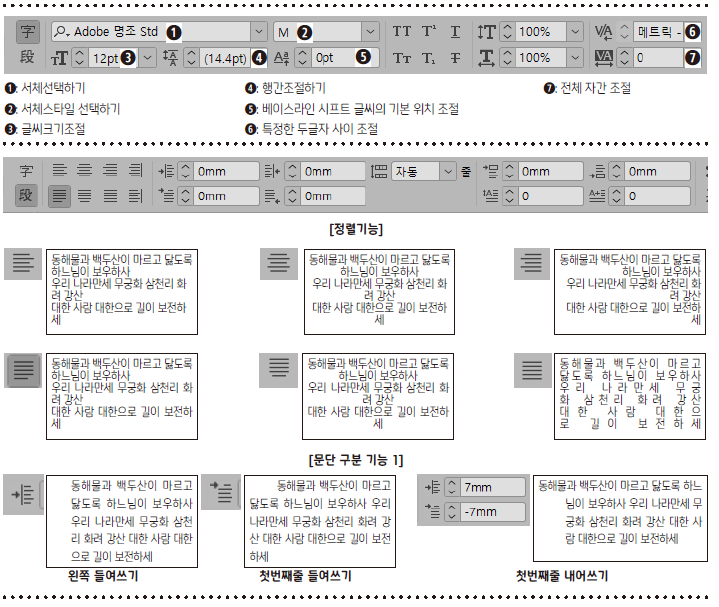
'기타' 카테고리의 다른 글
| 인디자인 문자도형화 응용하기 (0) | 2019.06.15 |
|---|---|
| 인디자인 단락스타일, 문자스타일 활용 (0) | 2019.06.14 |
| 인디자인 간단한 소개 카탈로그 만들기 TIP (0) | 2019.06.12 |
| 인디자인으로 캐릭터 책갈피 만들기 (0) | 2019.06.11 |
| 인디자인 작업을 위한 페이지 설정 방법 (0) | 2019.06.10 |



